怎么给整个文件夹加密?如果说这份文件夹对我们来说比较重要,我们肯定不希望让别人能够轻易的进入,这时候我们可以为整个文件夹设置一个别人都不知道的密码 , 那么如何用最简单的办法来加密呢?小编就和大家来聊聊这个问题
文件夹加密的第一个办法
1、首先我们要点击需要加密的文件夹,以下图的文件夹来举例;
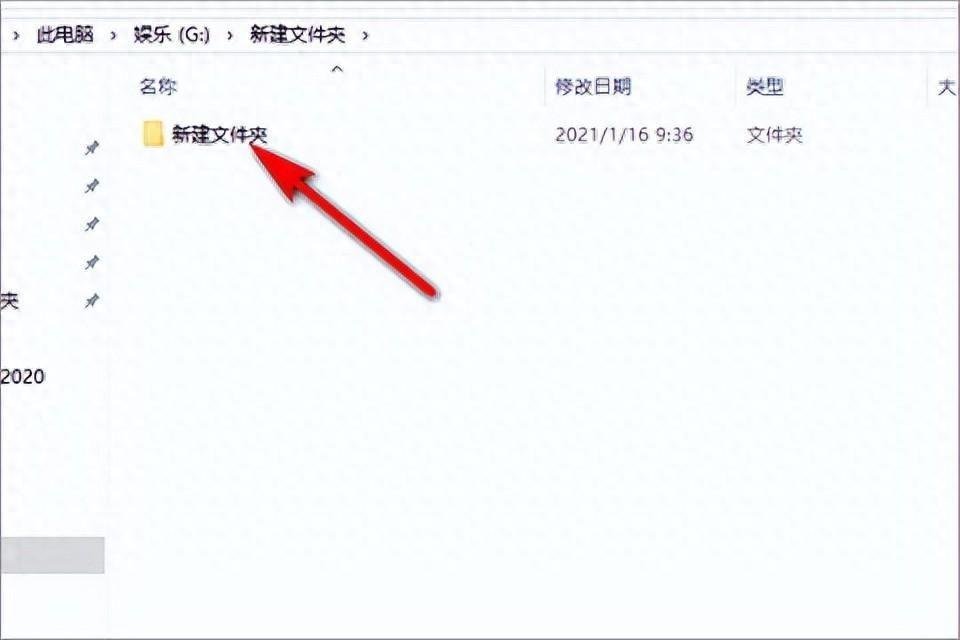
文章插图
2、右键选中这个文件夹 , 并选择“添加到压缩文件”;
【电脑文件夹设置密码的方法?win10笔记本文件夹设置密码的步骤】
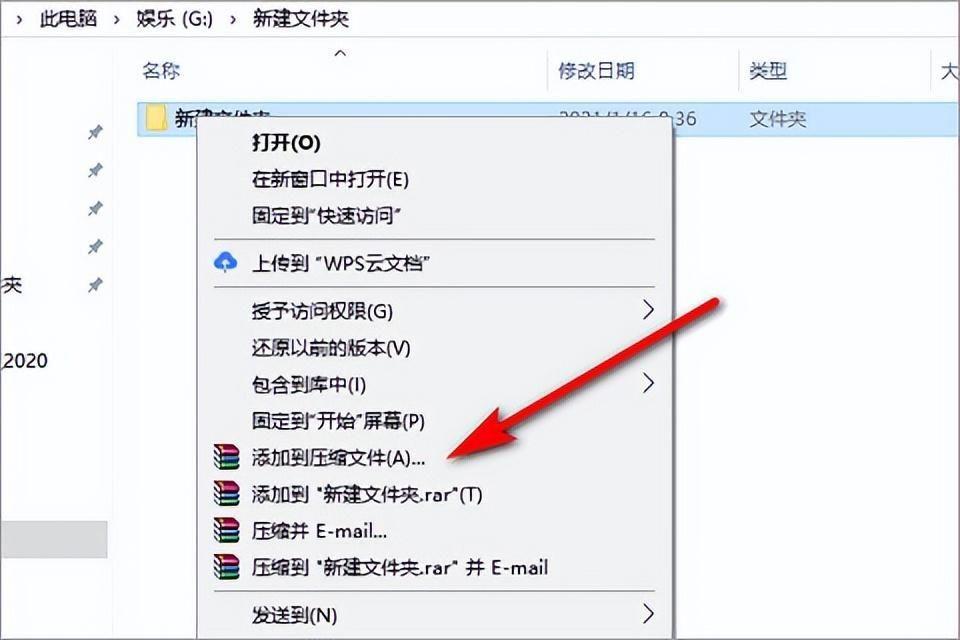
文章插图
3、这时候我们就能在右下角看到一个选项名为“设置密码” , 我们点击进入;
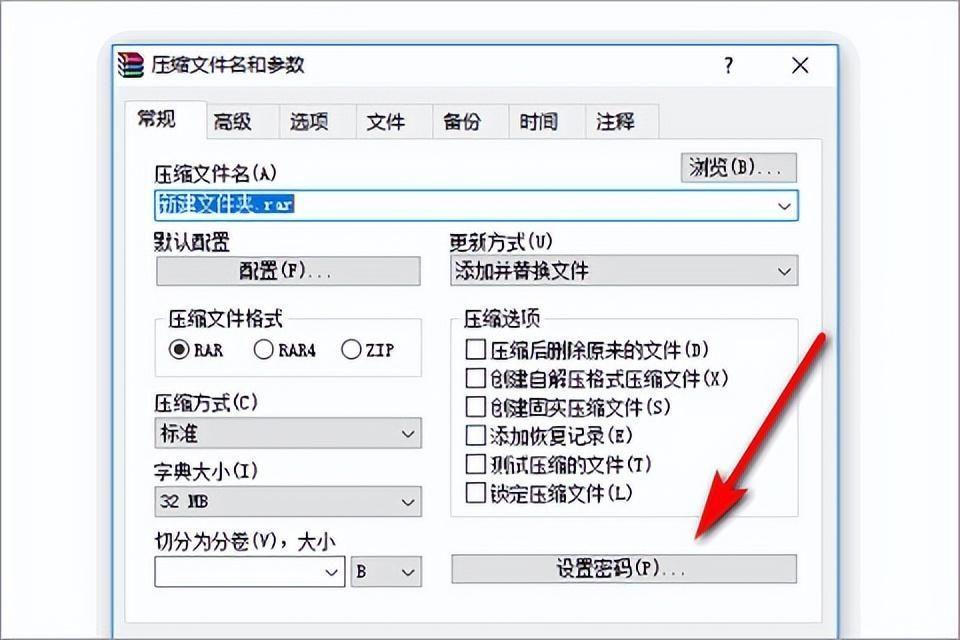
文章插图
4、根据我们的需求来输入相对应的密码并点确定;
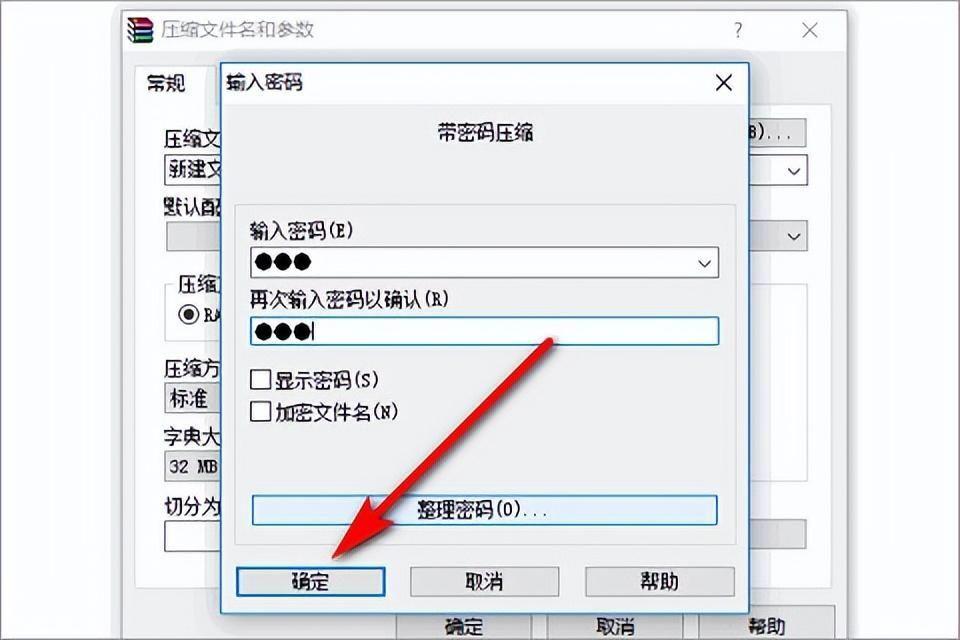
文章插图
5、最后我们再想打开这份压缩软件就需要输入密码才能够进入,这个方法是很简单的,前提就是我们的电脑有压缩软件即可 。
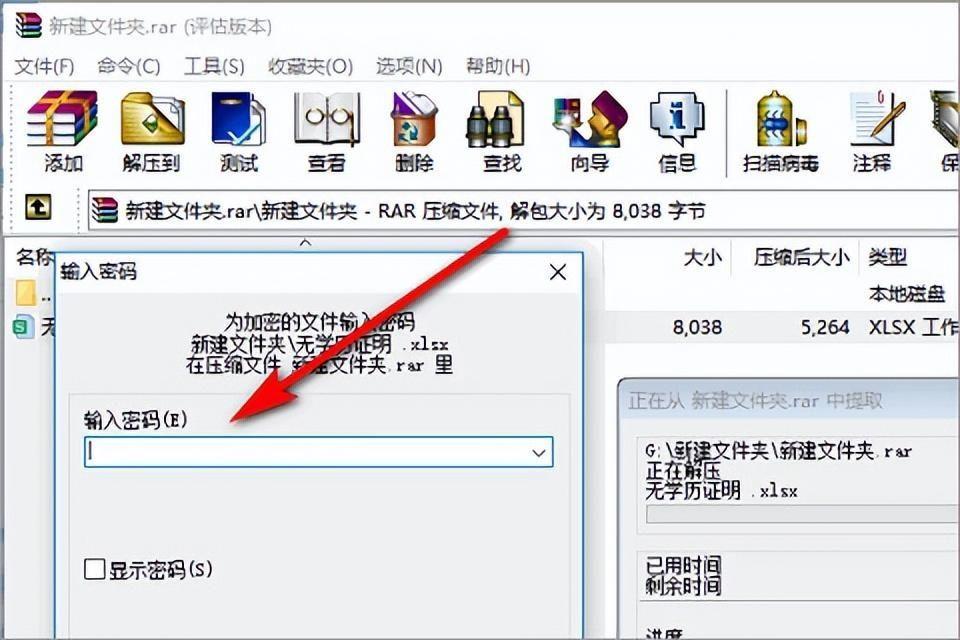
文章插图
文件夹加密的第二个办法
1、如果说用户不想通过压缩的办法来加密 , 想直接为文件夹设置密码的话,小编在这里为大家推荐一款第三方软件“Anvi Folder Locker”;
2、这款软件是免费的,功能也很齐全,首先能够直接给用户的文件夹来设置密码,并且还可以将文件夹设置成不同的状态;
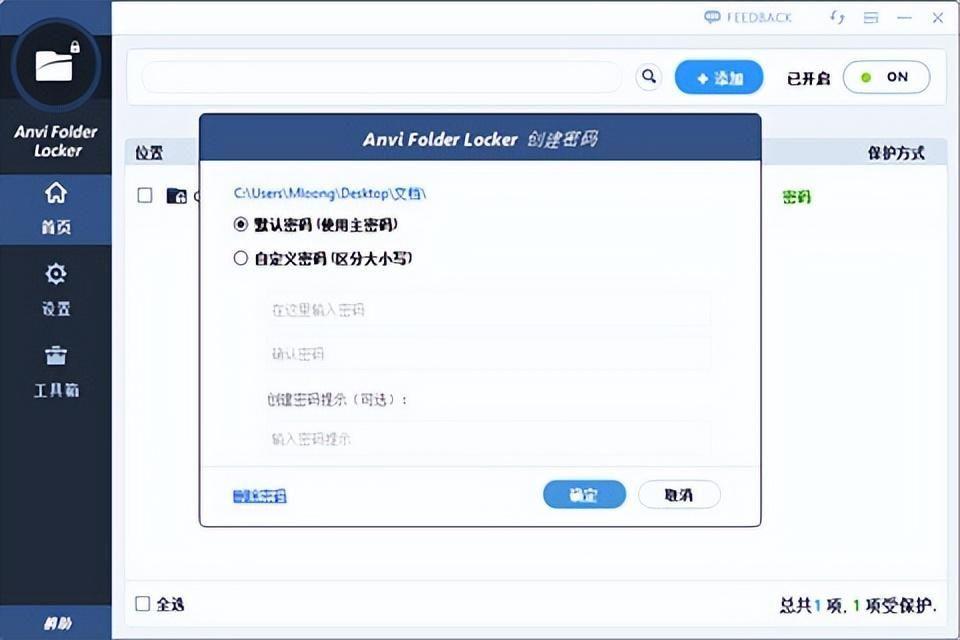
文章插图
以上就是文件夹加密的两种办法,用户可以根据自己的喜好来选择适合的办法 , 希望能够帮助到大家 。
- windows资源管理器停止工作怎么办?电脑一开机资源管理器未响应怎么解决
- 电脑放大镜功能怎么关闭?电脑不小心按了放大镜怎么办
- 手机网络设置在哪里找?怎样用手机设置路由器
- 桌面主题怎么换?免费又好看的手机主题怎么设置
- 双显示器共用一台主机怎么连接?电脑怎么显示两个显示屏
- 文件打开方式怎么设置?手机怎么取消默认打开方式
- win7设置文件夹共享权限的操作方法 win7共享文件访问权限
- win7打印机设置共享详细步骤 win7无法共享打印机
- win7麦克风怎么连接电脑发出声音 win7调节麦克风音量
- 如何把win7任务栏设置成透明化 win7状态栏怎么设置透明
